Autorius Namratha Nayak
Microsoft Teams yra labai patogus įrankis sėkmingam virtualiam bendravimui tarp komandų įmonėje. Daugelis vartotojų iškėlė problemą, kai „Microsoft Teams“ atsitiktinai paleidžiama iš naujo kiekvieną kartą, kai ją atidarote, kad atliktumėte tam tikrą operaciją. Ši problema trukdo darbui, kurį vartotojas bandė atlikti.
Perskaitykite šį straipsnį, kad rastumėte būdų, kaip galite pabandyti išspręsti šią problemą „Windows“ kompiuteryje. Prieš pradėdami taisyti, iš naujo paleiskite kompiuterį ir patikrinkite, ar galite išspręsti problemą.
Turinys
1 pataisymas – priverstinai uždarykite „Microsoft Teams“.
1. Uždarykite „Microsoft Teams“.
2. Eikite į paslėptos piktogramos tavo užduočių juosta.
3. Dešiniuoju pelės mygtuku spustelėkiteant piktogramos Microsoft komandos ir pasirinkite Išeik.

4. Paspauskite Shift + Ctrl + Esc atidaryti Užduočių tvarkyklė.
5. Viduje konors Užduočių tvarkyklė langą, įsitikinkite, kad Procesas pasirinktas skirtukas.
6. Raskite Microsoft komandos procesų sąraše.
7. Dešiniuoju pelės mygtuku spustelėkite ant Microsoft komandos apdorokite po vieną ir pasirinkite Galasužduotis parinktį pasirodžiusiame meniu.
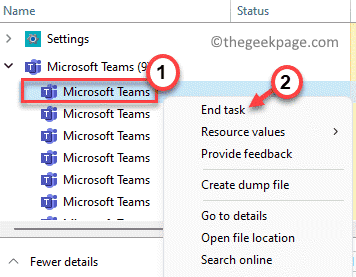
8. Išjungę visus kompiuteryje veikiančius Teams procesus, dar kartą atidarykite Microsoft Teams ir patikrinkite, ar problema išspręsta.
2 pataisymas – ištrinkite „Microsoft Teams“ talpyklos failus
1. Atviras Bėk dialogo langas naudojant Windows ir R klavišų kombinacija.
2. Tipas %appdata%\Microsoft eiti į Microsoft aplankas programoje „AppData“.
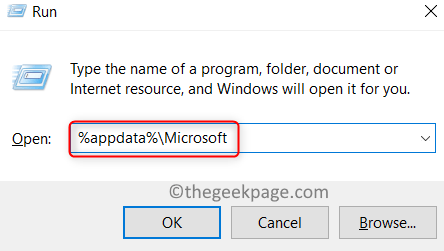
3. Kai būsite „Microsoft“ aplanke, ieškokite Komandos aplanką.
4. Dešiniuoju pelės mygtuku spustelėkiteant Komandos aplanką ir spustelėkite Ištrinti viršuje esančią piktogramą arba paspauskite klavišą Delete, kad pašalintumėte šį aplanką.
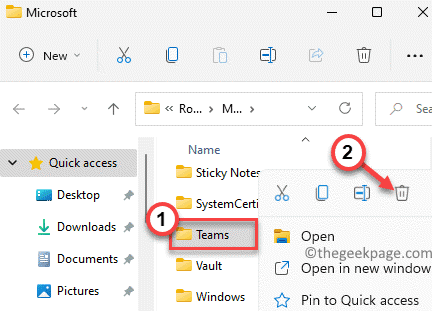
5. Paleisti Microsoft komandos. Turėsite prisijungti prie savo paskyros.
6. Patikrinkite, ar iš naujo paleidžiama problema vis dar egzistuoja, ar ne.
3 pataisymas – pašalinkite ir iš naujo įdiekite „Microsoft Teams“.
1. Paspauskite Windows + R atidaryti Bėk dialogas.
2. Tipas appwiz.cpl atidaryti Programos ir funkcijos.

3. Raskite Microsoft komandos įdiegtų programų sąraše.
4. Dešiniuoju pelės mygtuku spustelėkite įjungta Microsoft komandos ir spustelėkite Pašalinkite variantas.

5. Spustelėkite Taip jei bus paprašyta patvirtinti. Palaukite, kol bus baigtas pašalinimas.
6. Eikite į Microsft Teams atsisiuntimo puslapis ir parsisiųsti naujausia programos diegimo programos versija.
7. Dukart spustelėkite vykdomajame faile, kad pradėtumėte diegimą. Vykdykite ekrane pateikiamus nurodymus, kad užbaigtumėte diegimą.
8. Perkrauti jūsų kompiuteryje, kai diegimas bus baigtas.
9. Paleisti Microsoft Teams ir patikrinkite, ar problema išspręsta.
Ačiū, kad skaitėte.
Tikimės, kad šis straipsnis buvo pakankamai informatyvus, kad būtų išspręsta „Microsoft Teams“ problema. Komentuokite ir praneškite mums, kaip jums pavyko.


